Archiviazione Mail
Versione Compatibile: Tutte
Data e numero revisione: 03/11/2023, v. 2
Motivazione revisione: Migliorata la leggibilità del capitolo
Requisiti:
1. Per l'utilizzo di questa funzionalità deve essere abilitato il modulo BF03 – Integrazione con MS Outlook.
2. Il fornitore del servizio e-mail deve supportare il protocollo IMAP
Questa funzionalità consente di archiviare automaticamente in Business File i messaggi di posta elettronica prelevandoli direttamente dalla casella di posta. Dai messaggi recuperati saranno estratti alcuni campi come il mittente o l'oggetto, con i quali potranno essere popolati i campi della categoria scelta per l'archiviazione.
L'archiviazione delle mail è operata sul file .eml del messaggio direttamente, senza conversioni; questo consente di passare in modo naturale alla eventuale conservazione digitale di questi messaggi qualora ritenuto opportuno.
Nota 1: Il processo può anche essere schedulato tramite apposito eseguibile.
Nota 2: Il programma è in grado di funzionare sia con caselle di posta certificata (PEC), sia non certificata.
I - Configurazione categorie
I messaggi di posta saranno archiviati in una categoria selezionabile dall'utente, eventualmente diversa per diversi account di posta registrati. Prima di procedere con la configurazione degli account si dovrebbero quindi preliminarmente creare la o le categorie che dovranno ospitare i messaggi archiviati. Per la creazione della categoria fare rifermento al capitolo Impostazioni → Categorie → Struttura.
Es: Per un account di posta non certificati (non PEC), creiamo una categoria chiamata "PostaGmailArrivo"/ "PostaOutlookArrivo"/ ecc.
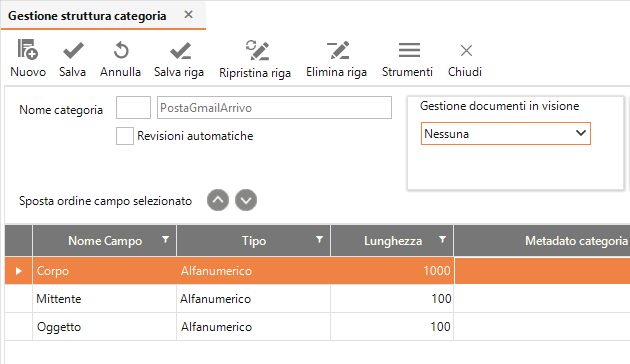
Per gli account PEC, a partire da Business File 9.2.2.0, già saranno presenti di default le categorie PEC_RICEVUTA, PEC_TRASMESSA e PEC_NOTIFICHE già adeguatamente mappate.
II - Configurazione mappatura
Affinché Business File possa utilizzare le categorie create per l'archiviazione mail, occorre configurare la mappatura tra i campi della categoria e quelli del messaggio di posta; queste mappature sono le stesse usate dall'integrazione con Outlook, situate nel menu Impostazioni → Parametri → Outlook, disponibile solo agli utenti del gruppo amministratori.
Qui occorrerà aggiungere le mappature per le categorie destinate all'archiviazione mail; per configurare una mappatura in questo modo fare riferimento al manuale utente nel capitolo dell'integrazione con Outlook.
Es. Mappiamo la categoria creata al punto precedente, associando i campi categoria ai campi Outlook
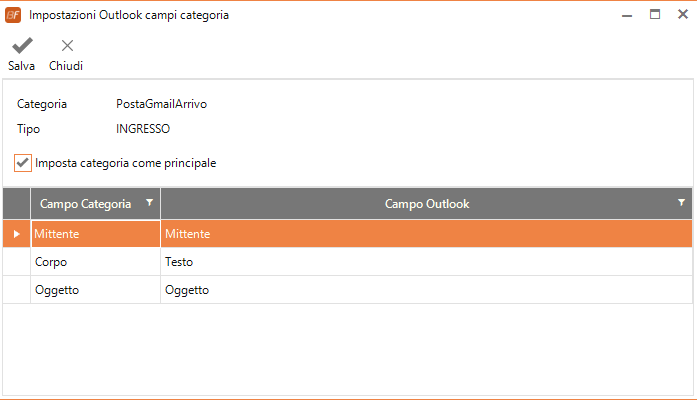
III - Configurazione account
Per poter utilizzare l'archiviazione mail, occorre configurare in Business File gli account di posta elettronica dai quali si desidera andare a recuperare e archiviare i messaggi, fornendone i parametri di accesso. Per questo è disponibile il menu Impostazioni → Parametri → E-mail PEC, disponibile ai soli utenti del gruppo amministratori.
Da qui è possibile aggiungere, modificare o rimuovere gli account di posta che si vogliono gestire tramite Business File, e selezionare per ciascuno la categoria di destinazione dei messaggi. Per aggiungere un account utilizzare il pulsante  , mentre per modificare un account esistente selezionare
, mentre per modificare un account esistente selezionare  .
.
I dati richiesti in fase di creazione o modifica di un account sono i seguenti:
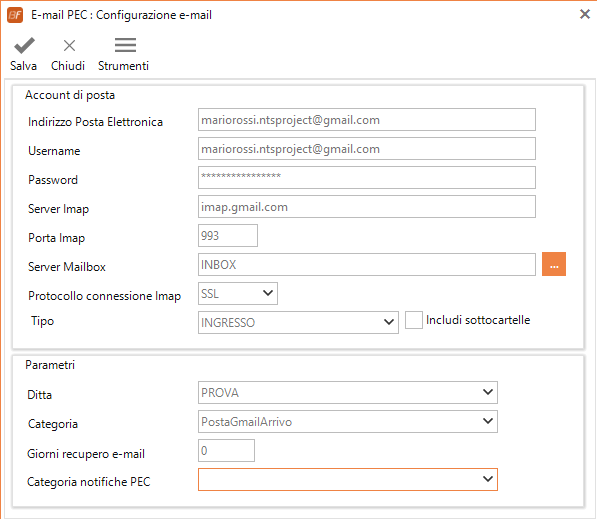
I dati da inserire nella prima parte di configurazione sono relativi all'account di posta, e sono in parte conosciuti dall'utente, altri sono specifici del fornitore dell'account e occorre reperirli dal fornitore stesso, ad esempio dal loro sito web:
- Indirizzo posta elettronica: L'indirizzo di posta da cui si desidera recuperare le mail
- Username: Nome utente dell'account per il login
- Password: La password per le applicazioni di terze parti o la password del proprio account
- Server Imap: L'indirizzo IMAP fornito dal fornitore
- Porta Imap: Il numero della porta IMAP fornita dal fornitore
- Server Mailbox: La cartella di posta dalla quale prelevare i messaggi (normalmente inbox)
- Protocollo connessione SMTP: Normalmente SSL
- Includi sottocartelle: Se flaggato, include le sottocartelle del Server Mailbox scelto sopra
La seconda parte dei dati riguarda le preferenze Business File:
- Ditta: La ditta Business File in cui si archivieranno le mail per l'account che si sta registrando
- Categoria: La categoria Business File in cui si archivieranno le mail per l'account
- Giorni di recupero email: Un numero che indica fino a quanti giorni indietro Business File dovrà risalire nel recupero delle mail dalla casella dell'account
- Categoria notifiche PEC: La categoria Business File in cui si archivieranno le notifiche PEC per l'account
Di seguito, gli indirizzi IMAP e le porte di due dei provider più diffusi:
|
Provider |
Porta |
Indirizzo IMAP |
|
Outlook |
993 |
outlook.office365.com |
|
Gmail |
993 |
imap.gmail.com |
Al termine della procedura, la configurazione sarà visibile ed editabile.

Effettuate le necessarie configurazioni in Business File, è possibile procedere con l'acquisizione delle mail dalla casella di posta e archiviarle, eseguendo un programma esterno residente nella cartella di installazione di Business File, di nome ArchiviazioneMail.exe.
Eseguendo questo programma viene richiesta come sempre l'autenticazione dell'utente mediante nome e password e la selezione della ditta su cui operare; questo programma è infatti eseguibile da tutti gli utenti, che utilizzeranno le impostazioni date dagli amministratori come illustrato nel capitolo Configurazione.
Una volta autenticati, si apre una maschera identica a quella di configurazione account
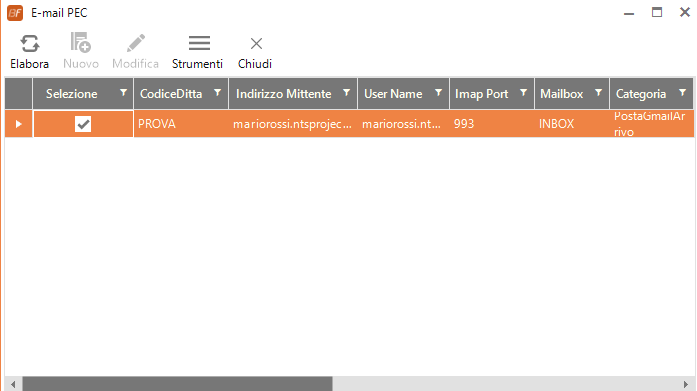
Le funzionalità di impostazione account sono ora disabilitate mentre è abilitato il pulsante elabora  ; da qui non è più possibile modificare gli account, ma solo eseguire l'acquisizione della mail dagli account precedentemente configurati.
; da qui non è più possibile modificare gli account, ma solo eseguire l'acquisizione della mail dagli account precedentemente configurati.
Nella tabella si possono, comunque, modificare i parametri temporali di ricerca:
- Numero Giorni Recupero Email: il numero di giorni da arretrare, da Data Fine recupero, nel passato (se valorizzato a 0 o un numero negativo vengono prese tutte le e-mail precedenti “Data Fine recupero”)
- Data Fine recupero: la data finale oggetto dell'operazione di recupero
È visibile (non editabile) anche il campo Data aggiornamento, che indica la data in cui è stata eseguita l'ultima elaborazione per quell'account.
Per eseguire l'elaborazione, è sufficiente selezionare gli account che si desidera elaborare e cliccare sul pulsante Elabora.
Per ogni account selezionato, Business File contatterà la casella di posta impostata, cercherà i messaggi con data nel periodo selezionato e se non già presenti nella categoria li scaricherà e li archivierà, popolandone i campi secondo la mappatura impostata in precedenza.
Importante notare che Business File non archivierà nuovamente le mail che troverà nella casella di posta che già ha archiviato.
L'identificazione delle mail avviene tramite il campo “Message-ID” del messaggio di posta elettronica, mappato in Business File nel campo di sistema “ID email”.
Al termine della procedura, il programma genera un file di log che riassume le sue operazioni sugli account e i messaggi, e lo posiziona nella cartella Log situata nella cartella di installazione di Business File.
Il risultato sarà visibile andando in ricerca dei documenti sulla categoria impostata: oltre ai campi della categoria, verrà salvata la stessa email in formato .eml .
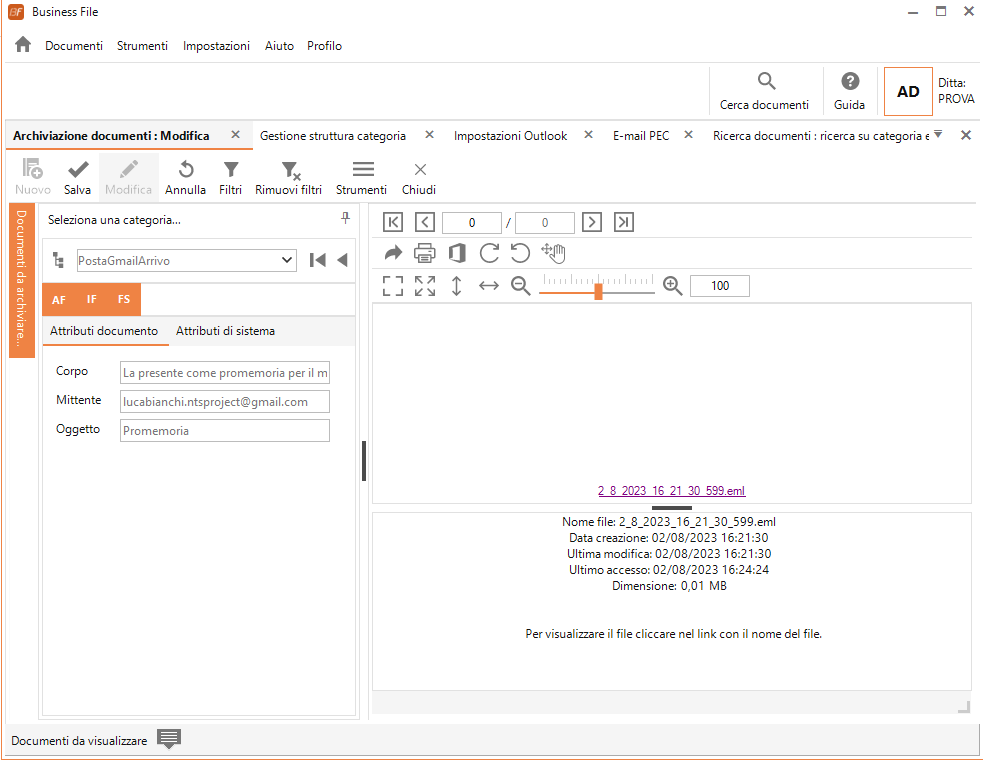
L'attività di estrazione e archiviazione mail appena vista può essere eseguita anche tramite schedulazione, creando un file .bat contenente:
1. Path del programma ArchiviazioneMail.exe → Es.: "C:\Business File\ArchiviazioneMail.exe"
2. Path del file di configurazione → Es.: "C:\CartelleBF\parametri.xml"

File di configurazione
Di seguito un esempio del file di configurazione citato sopra:
<?xml version="1.0" encoding="utf-8" ?>
<parametri_mail_pec>
<utente> admin </utente>
<password> Passw0rd. </password>
<cod_ditta> PROVA </cod_ditta>
<cartella_appoggio> C:\Business File\CartelleBF\Cartella_lavoro </cartella_appoggio>
<cartella_log> C:\Business File\log </cartella_log>
<!--mail_esistente ammette parametri S=Sostituisce il file se presente una sola volta,I=ignora il file non fa archiviazione -->
<mail_esistente> S </mail_esistente>
<!--data formato yyyy-mm-dd-->
<data_inizio_recupero> 2023-07-01 </data_inizio_recupero>
<data_fine_recupero> 2023-08-01 </data_fine_recupero>
<!--giornirecupero viene considerato solo se non presente datainizio e fine, in tal caso sono recuperate le email degli ultimi n giorni, in assenza di tutti si considerano i giorni di recupero legati al singolo mittente,in assenza di quest'ultimi si prendono sempre tutte le email.-->
<giornirecupero> 5 </giornirecupero>
</parametri_mail_pec>
I campi del file xml dettagliati:
- <utente>: il nome utente con cui il programma accederà a Business File
- <password>: la password dell'utente nel campo “utente”
- <cod_ditta>: il codice ditta su cui il programma andrà ad indicizzare
- <cartella_appoggio>: una cartella di lavoro temporanea
- <cartella_log>: la cartella dove saranno salvati i log prodotti in elaborazione (la procedura manuale usa sempre la cartella log nella cartella di Business File)
- <mail_esistente>: il comportamento da seguire nel caso in cui la mail recuperata dalla casella di posta sia già archiviata nella categoria Business File; è un parametro che può valere:
- S: sostituisci il vecchio documento con la nuova acquisizione, riazzerando eventuali modifiche apportate al documento dall'utente in Business File (se la categoria ha revisioni attive sarà creata una nuova revisione)
- I: ignora la mail, il documento indicizzato non viene modificato (questo è il comportamento della procedura manuale da interfaccia)
- <data_inizio_recupero>: la data da cui recuperare le mail
- <data_fine_recupero>: la data fino a cui recuperare le mail
- <giornirecupero>: il numero di giorni a ritroso da cui recuperare le mail
Il programma utilizzerà le stesse impostazioni per gli account inseriti nella configurazione account utilizzate anche dal programma guidato da interfaccia, ma la procedura schedulata presenta delle opzioni diverse, permettendo all'utente di avere una libertà maggiore nella scelta del comportamento dell'applicazione, e quindi un controllo più preciso sulle operazioni schedulate.
Di seguito le configurazioni implementabili nella schedulazione.
Definizione del comportamento su mail già acquisite
L'opzione aggiuntiva più importante riguarda la possibilità in schedulazione di specificare il comportamento che l'applicazione deve seguire nel caso in cui recuperasse dalla casella di posta una mail già archiviata. Questo comportamento è controllato dal parametro “mail_esistente”, e può essere valorizzato a “S” oppure “I” come indicato nell'elenco sopra. Se si esegue l'elaborazione da interfaccia, non è possibile modificare questo comportamento, e l’applicazione, come spiegato nel paragrafo precedente, si comporta sempre ignorando le mail già archiviate, cioè come se questo parametro fosse implicitamente valorizzato a “I”.
Definizione del periodo di recupero mail
Alcuni parametri servono per specificare il periodo nel quale ricercare e recuperare le mail dalla casella di posta: “data_inizio_recupero”, data_fine_recupero” e “giornirecupero”. Nessuno di questi campi è obbligatorio: il campo “data_fine_recupero” diviene però obbligatorio se presente “data_inizio_recupero”.
I campi che definiscono il periodo di recupero non sono ammessi vuoti: i campi di questo tipo che non dovessero essere specificati, vanno rimossi dal xml (o commentati).
Le date hanno priorità rispetto ai giorni di recupero: se una data è specificata il campo “giornirecupero” è ignorato.
Di seguito le differenti modalità di acquisizione consentite:
- Presente solo il campo “data_fine_recupero”: in questo caso vengono recuperate e archiviate dal programma tutte le mail inviate prima della data “data_fine_recupero”. Il campo “giornirecupero” eventualmente presente è ignorato.
- Presenti entrambe le date “data_inizio_recupero” e “data_fine_recupero”: il recupero è eseguito per le mail inviate in una data compresa tra “data_inizio_recupero” e “data_fine_recupero”; la data iniziale deve precedere quella finale (o coincidere se si vuole recuperare le mail di un giorno preciso). Il campo “giornirecupero” eventualmente presente è ignorato.
- Date assenti e “giornirecupero” presente: vengono prelevate le mail degli ultimi “giornirecupero” giorni a partire dalla data corrente.
- Date assenti e “giornirecupero” assente: il programma funziona anche senza parametri di definizione del periodo di recupero. In questo caso funziona assumendo come valore “giornirecupero” quello presente nell’impostazione dell’account “Numero Giorni Recupero Email” vista precedentemente, individualmente per ogni account di posta censito, e se nemmeno questo fosse presente recupera tutti i messaggi esistenti senza limiti temporali.
Definizione delle cartelle
La schedulazione permette anche, per motivi di organizzazione, di utilizzare una cartella di appoggio temporanea (parametro “cartella_appoggio”), e una cartella di destinazione per i log (parametro “cartella_log”) diverse da quelle di default usate dall'interfaccia grafica, che invece sono fisse e definite internamente.
